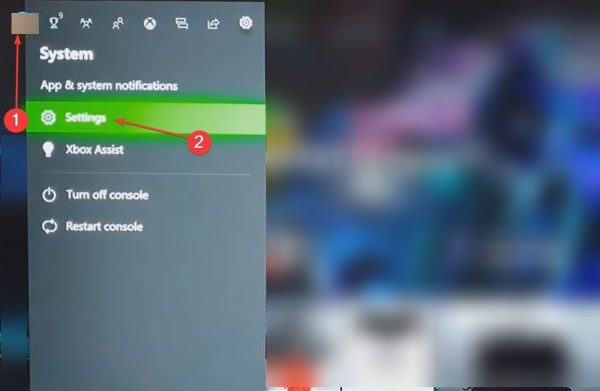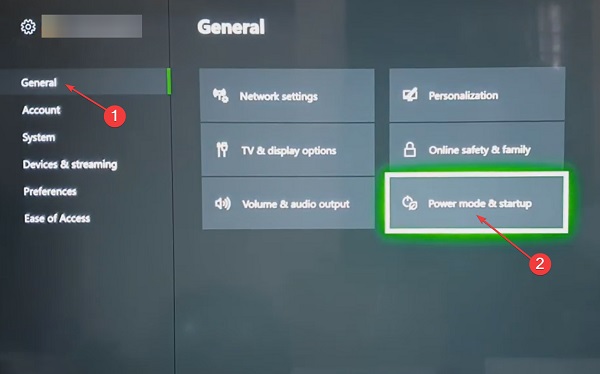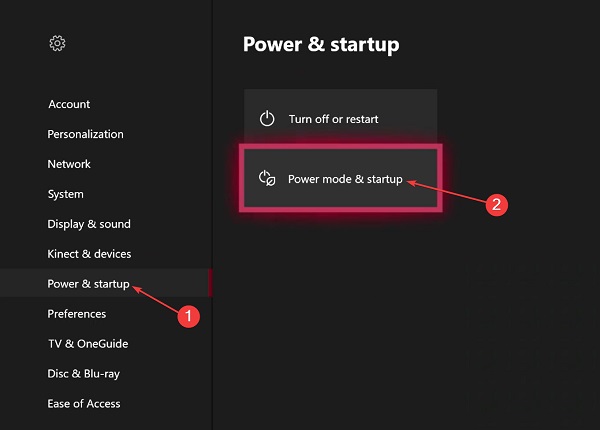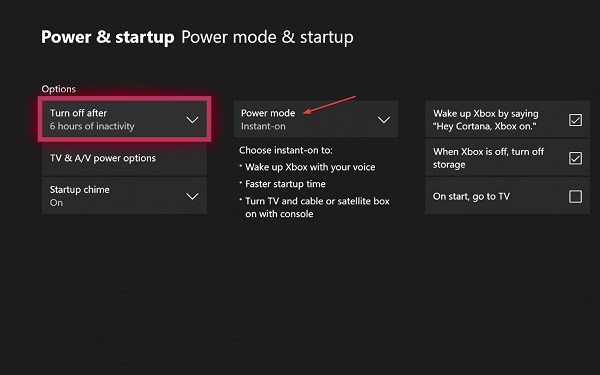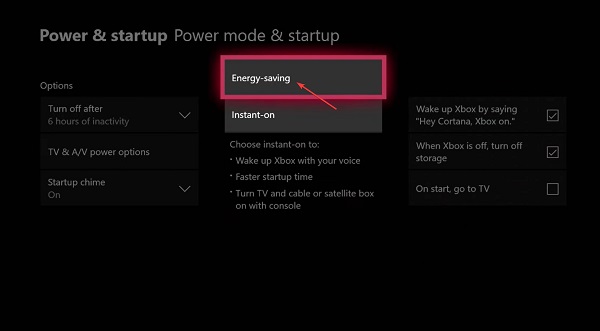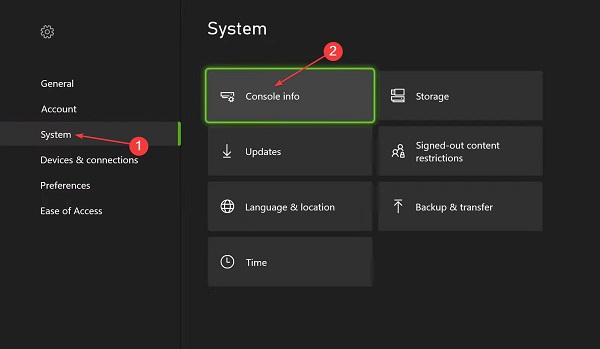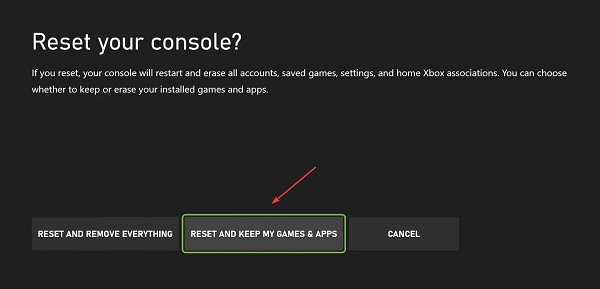هل جهاز إكس بوكس الخاص بك 🎮 لا يقرأ القرص؟ لا يهم منذ متى اشتريت جهاز Xbox. تحدث مشكلات مثل محرك الأقراص الذي لا يعمل طوال الوقت. لحسن الحظ ، يمكن حل هذه المشكلة. في هذا المقال ، سنعلم 10 طرق لإصلاح مشكلة عدم قراءة القرص على Xbox. إذا حاولت إدخال قرص في وحدة التحكم Xbox One الخاصة بك ولم تنجح ، فراجع مقالة Nooh Freestyle اليوم للحصول على حل سريع.
حل مشكلة عدم قراءة القرص على Xbox
لماذا لا يقرأ Xbox One الأقراص او الاسطوانة سي دي وكيفية إصلاحها
ما سبب عدم تشغيل اللعبة على Xbox One ؟ هناك عدة أسباب لعدم تشغيل اللعبة على جهاز Xbox Series S أو One. تتضمن بعض المشكلات الأكثر شيوعًا ما يلي:
- الغبار: يمكن أن يدخل الشعر والغبار والحطام إلى جهاز Xbox الخاص بك ويسبب أخطاء وأعطال القرص. عدسة الليزر هي أهم شيء ، إذا اتسخت فلن تقرأ القرص بشكل صحيح وتحتاج إلى استبدالها.
- الأجسام الغريبة: يتم أحيانًا إدخال أشياء مثل العملات المعدنية والألعاب ومشابك الورق عن طريق الخطأ في وحدة التحكم ويمكن أن تلحق الضرر بمحرك الأقراص.
- مشكلة في الأجهزة: توجد روافع وبكرات ومسامير داخل محرك الأقراص ، وإذا انكسر أي من هذه الأجزاء ، فلن يعمل جهاز Xbox كما اعتاد. إذا كان جهاز Xbox قديمًا ، فمن المرجح أن تكون مشكلة في الجهاز.
- الإعدادات: في بعض الأحيان ، قد تتداخل إعدادات الطاقة الخاصة بجهاز Xbox مع محرك الأقراص. يمكن أن يتسبب وضع Instant-On Power في حدوث مشكلات في قراءة القرص في بعض وحدات التحكم.
xbox one disc مشكلة الإصلاح
⚠ يمكن استخدام الأساليب المذكورة في Xbox One في معظم الأجيال الجديدة من Xbox.
إذا كان قرص Xbox One لا يعمل أو كنت تواجه مشكلات مع قرص Xbox Series X ، فتحقق مما يلي:
تحقق من وجود أي تلف
افحص القرص. انظر إلى جانبي القرص. هل توجد خدوش أو بقع أو تشققات أو جروح؟ أدخل القرص واستمع لترى ما إذا كان القرص يدور أو يصدر ضوضاء في محرك الأقراص. ثم تحقق من جهاز Xbox الخاص بك بحثًا عن أي ضرر مادي مثل الأوساخ أو الخدوش. هل سقطت من قبل؟ في هذه الحالة ، قد يكون محرك الأقراص أو القرص تالفًا.
قم بتنظيف غبار محرك الأقراص
بعد فحص مكوناتك بحثًا عن التلف ، من المهم تنظيف أي أوساخ على محرك الأقراص والقرص. لهذا تحتاج إلى بعض العناصر:
- القماش ستوكات
- فرشاة ناعمة
- رذاذ الهواء المضغوط
- كحول
استخدم قطعة قماش من الألياف الدقيقة للتنظيف حول القرص وعلى جوانبه ، وخاصة الجانب السفلي من محرك الأقراص. ثم استخدم فرشاة ناعمة ورذاذ هواء لتنظيف درج محرك الأقراص. احرص على عدم ممارسة ضغط كبير على محرك الأقراص. لإزالة البقع اللاصقة ، يمكنك صب كمية صغيرة من الكحول على قطعة القماش. تأكد من ترك محرك الأقراص يجف تمامًا قبل إعادة القرص إلى Xbox.
جرب قرصًا آخر
حاول إدخال قرص آخر في جهاز Xbox الخاص بك ومعرفة ما إذا كنت لا تزال تواجه المشكلة. إذا لم يعمل أي من الأقراص ، فتحقق مما إذا كانت تعمل على وحدة تحكم أخرى.
انقل جهاز XBOX الخاص بك
يمكن أن يؤدي تغيير موضع جهاز Xbox في بعض الأحيان إلى تحسين أداء قراءة القرص. إذا قمت بإعداد Xbox عموديًا ، فضعه أفقيًا على سطح مستو وثابت. ثم جرب القرص الخاص بك.
تحقق من Xbox Game Generation
يمكنك إدخال أقراص Xbox 360 في محرك Xbox One ، ولكن ليس هناك ما يضمن أنها ستعمل. اعتمادًا على طراز Xbox ، قد لا يتم دعم بعض الألعاب. تحقق من طراز وجيل Xbox الخاص بك وشاهد الألعاب التي يدعمها.
قم بـ Full Shutdown
يساعد Full Shutdown عادةً في إصلاح العديد من المشكلات ، بما في ذلك عدم قراءة قرص Xbox. للقيام بذلك، اتبع الخطوات التالية:
حدد أيقونة Profile على جهاز Xbox ، وانتقل إلى علامة تبويب System ، وحدد Settings.
انتقل إلى General وحدد Power mode & startup.
بعد ذلك ، حدد Full Shutdown.
أخيرًا ، حدد خيار Shut down في نافذة التأكيد التي تظهر.
قم بتحديث جهاز Xbox وإعادة ضبطه
أحيانًا تمنع أخطاء البرامج لعبتك من اللعب. في مثل هذه الحالات ، قد تحتاج وحدة التحكم الخاصة بك إلى تحديث. تحديث Xbox الخاص بك أمر بسيط:
أولاً ، تحقق من الذاكرة وشاهد مقدار المساحة المتبقية على القرص الصلب لنظامك. من أجل هذه الوظيفة:
اضغط على زر Xbox في وحدة التحكم لفتح التعليمات ، ثم حدد Profile & system.
اذهب إلى Settings > System > Storage.
إذا كانت هناك مساحة كافية ، فتحقق من تحديثات البرامج وقم بتنزيلها على جهاز Xbox. من أجل هذه الوظيفة:
تأكد من أن جهاز Xbox الخاص بك متصل بالإنترنت.
اضغط على زر Xbox في وحدة التحكم لفتح التعليمات ، ثم حدد Profile & system.
انتقل إلى Settings > System > Updates وتحقق من وجود تحديثات وقم بتنزيلها.
أعد تشغيل النظام. بمجرد تحديث جهاز Xbox بالكامل ، أعد تشغيله. للقيام بذلك ، ما عليك سوى الضغط مع الاستمرار على زر Xbox في وحدة التحكم لمدة 10 ثوانٍ والضغط عليه مرة أخرى لإعادة تشغيل Xbox. عندما يبدأ ، تأكد من تسجيل الدخول إلى الملف الشخصي الصحيح.
قم بتغيير POWER MODES على جهاز Xbox الخاص بك
يمكن أن يكون وضع Instant-On Power هو سبب مشكلة قرص Xbox. من السهل جدًا إيقاف تشغيل هذا الوضع:
اضغط على زر Xbox لفتح التعليمات ، ثم انتقل إلى Profile & system > Settings.
انتقل إلى Power & startup وافتح وضع Power mode & startup.
في القائمة ، حدد Power mode.
حدد Energy-saving ، ثم اضغط مع الاستمرار على زر Xbox في وحدة التحكم لمدة 10 ثوانٍ حتى يتم إيقاف تشغيل نظامك.
لإعادة التشغيل ، اضغط على زر Xbox في وحدة التحكم مرة أخرى. هذه الطريقة مناسبة لحل مشكلة قرص اللعبة في Xbox Series S ونماذج Xbox الأخرى.
مسح Persistent Storage
عادةً ما يؤدي مسح التخزين الدائم إلى إصلاح مشكلة عدم قراءة Xbox للقرص. من أجل هذه الوظيفة:
افتح إعدادات Xbox One ، وانتقل إلى Devices & Streaming وحدد Blu-ray.
الآن ، حدد Persistent Storage.
حدد Clear persistent storage.
عند الانتهاء ، أعد تشغيل Xbox.
أعد ضبط جهاز XBOX الخاص بك
إذا لم تحل أي من الطرق المذكورة أعلاه مشاكل القرص التي لا تقرأ ، كحل أخير ، فقم بإعادة تعيين وحدة التحكم الخاصة بك . ولكن قبل القيام بذلك ، تأكد من عمل نسخة احتياطية لجهاز Xbox. في الخطوة الأخيرة ، تأكد من تحديد Reset and keep my games & apps. سيؤدي هذا فقط إلى إزالة ملفات النظام التالفة ولن تتأثر بياناتك وألعابك. اتبع الخطوات أدناه لإعادة ضبط Xbox:
اضغط على زر Xbox في وحدة التحكم لفتح التعليمات ، ثم حدد Profile & system وانتقل إلى Settings > System > Console info.
حدد Reset console > Reset and keep my games & apps. سيحذف جهاز Xbox المحتوى المحدد.
تعليقاتكم واقتراحاتكم؟
نأمل أن تكون قد تمكنت من تشغيل لعبتك المفضلة دون أي مشاكل من خلال تعلم 10 طرق لإصلاح مشكلة عدم قراءة القرص على اكس بوكس Nooh Freestyle. أي من الطرق المذكورة استخدمتها لحل مشكلة عدم قراءة القرص؟ يرجى مشاركة تعليقاتك واقتراحاتك معنا في قسم التعليقات.